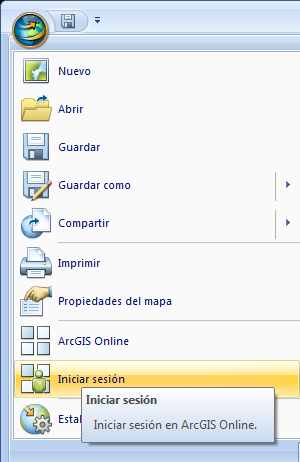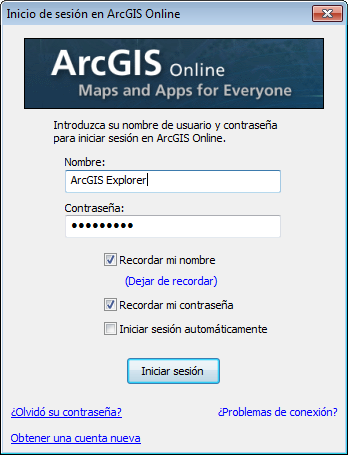El acceso a ArcGIS online desde ArcGIS Explorer le permite buscar y acceder al contenido almacenado en Internet sin iniciar un navegador Web. El acceso al contenido desde ArcGIS online… se centra en la búsqueda y descarga desde www.arcgis.com de contenido que se puede utilizar en ArcGIS Explorer. También puede buscar dentro de una organización o un portal ArcGIS online específicos.
Buscar en ArcGIS online
- Haga clic en el botón ventana Buscar en el grupo Mapa de la pestaña Inicio

Esto abre la ventana Buscar online.
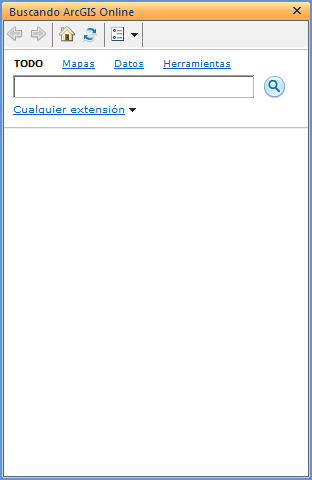
- Introduzca un elemento de interés que quiera buscar en ArcGIS online. Los resultados de búsqueda de la lista se pueden abrir en o añadir a ArcGIS Explorer. Haga clic en un resultado para verlo en ArcGIS Explorer.
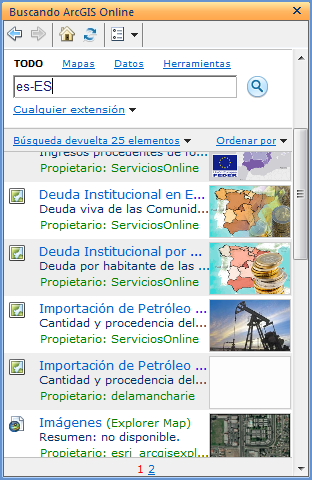
Trabajar con resultados
En cada resultado de búsqueda podrá realizar diversas operaciones:
- Al hacer clic en el nombre de un elemento resultado de la búsqueda se abrirá. Por ejemplo, puede hacer clic en el nombre de un mapa de ArcGIS Explorer para abrirlo en ArcGIS Explorer. Si hace clic en el nombre de un paquete de capas, este se añadirá a ArcGIS Explorer como una capa nueva.
- Haga clic con el botón secundario en el nombre de cada elemento de los resultados para mostrar más acciones posibles.
- Desplace el puntero sobre el nombre de un resultado de búsqueda para ver la descripción del elemento en una ventana emergente. Recuerde que esta opción está activada de manera predeterminada. Para activarla y desactivarla, pulse el botón Opciones de búsqueda de la ventana Buscar.
- Haga clic en el fragmento de código del resultado (es decir, la frase corta situada debajo del nombre de cada elemento) del resultado para abrir la descripción del elemento.
Por defecto, los resultados de la búsqueda se ordenan por relevancia. Para cambiar el criterio de ordenación, haga clic en el vínculo Ordenar por y, a continuación, seleccione un campo diferente para ordenar los resultados de la búsqueda. Si procede, también podrá ordenar los resultados en orden ascendente o descendente.
Sugerencia: a continuación se muestran los tipos de elementos que se pueden añadir a ArcGIS Explorer desde ArcGIS online:
- Add-ins de Explorer (.eaz)
- Capa de Explorer (.nmc)
- Mapa de Explorer (.nmf)
- Servicios de globo
- Servicios de imágenes
- KML/Z
- Paquetes de capas
- Servicios de mapas
- Mapas Web
Ayuda de búsqueda avanzada
Inicie sesión en ArcGIS online para ver sus elementos o especificar una organización o portal determinados
Aunque cualquiera pueda encontrar y utilizar el contenido público de ArcGIS online, el inicio de sesión le da acceso a su contenido privado. También es necesario iniciar sesión para cargar contenido a su cuenta de ArcGIS online.
- Haga clic en el botón de ArcGIS Explorer
 .
.
- Haga clic en Iniciar sesión... y, a continuación, introduzca su nombre de usuario y contraseña.
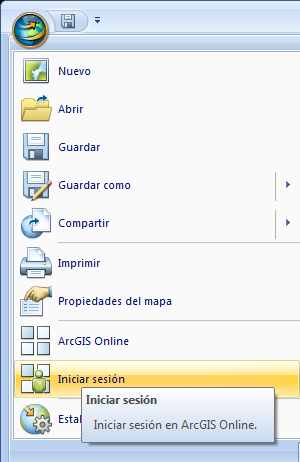
- Haga clic en el botón Iniciar sesión para iniciar la sesión.
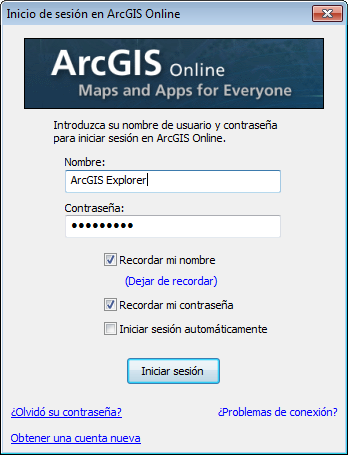
Cuando haya iniciado sesión, el menú de archivo de inicio de sesión cambiará a cerrar sesión y mostrará su nombre de usuario. Cuando haya iniciado sesión, los resultados de búsqueda mostrarán su contenido privado y el contenido privado de la organización o los Grupos a los que pertenezca.
Para buscar una organización o portal específicos, haga clic en Admin. conexiones del Portal y agregue su URL.

Opciones de búsqueda
Enlaces útiles
 Comentarios
Comentarios  Enviar este tema por correo electrónico
Enviar este tema por correo electrónico  Imprimir este tema
Imprimir este tema
 Comentarios
Comentarios  Enviar este tema por correo electrónico
Enviar este tema por correo electrónico  Imprimir este tema
Imprimir este tema

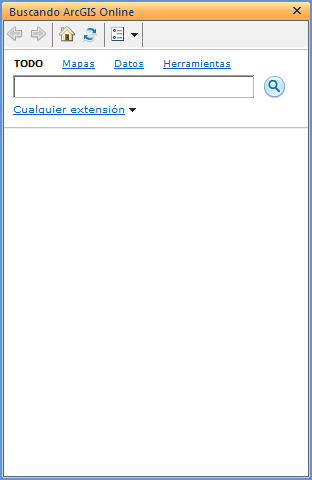
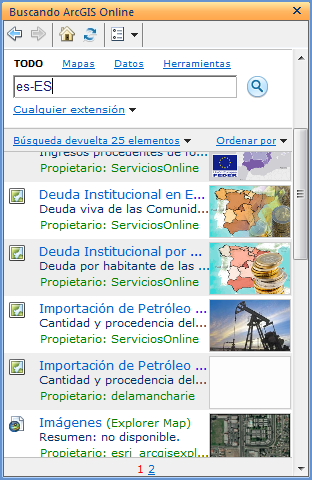
 .
.